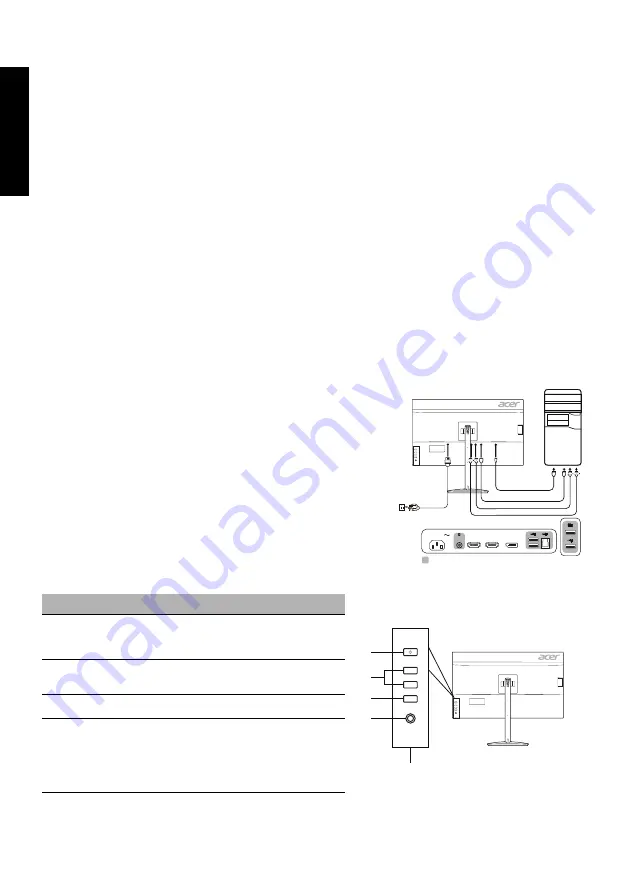
Русс
кий
Краткое руководство пользователя ЖК-монитора Acer
Важные инструкции по технике безопасности
Внимательно прочтите следующие инструкции.
1. Чтобы очистить ЖК-монитор: Убедитесь, что расчетная мощность монитора подходит для работы от электросети
переменного тока в вашем регионе.
• Выключите ЖК-монитор и отсоедините шнур питания от сети.
• Распылите на тряпку очищающий раствор, не содержащий растворителя, и осторожно протрите экран.
• ЗАПРЕЩАЕТСЯ РАЗБРЫЗГИВАТЬ ИЛИ ПРОЛИВАТЬ ЛЮБЫЕ ЖИДКОСТИ НЕПОСРЕДСТВЕННО НА ЭКРАН ИЛИ
КОРПУС.
• ДЛЯ ЧИСТКИ ЖК-ДИСПЛЕЯ ИЛИ КОРПУСА НЕ ПРИМЕНЯЙТЕ НИКАКИЕ ЧИСТЯЩИЕ СРЕДСТВА НА ОСНОВЕ
НАШАТЫРНОГО ИЛИ ЭТИЛОВОГО СПИРТА.
• Компания Acer не будет отвечать за повреждения, вызванные применением любых чистящих средств на основе
нашатырного или этилового спирта.
2. Не размещайте ЖК-монитор рядом с окном. Дождь, влажность и солнечный свет могут серьезно повредить монитор.
3. Не давите на ЖК-экран. Чрезмерное давление может привести к неустранимому повреждению дисплея.
4. Не снимайте крышку и не пытайтесь ремонтировать устройство самостоятельно. Техобслуживание любого рода должен
проводить уполномоченный технический специалист.
5. Храните ЖК-монитор в помещении при температуре от -20° до 60° C. Хранение ЖК-монитора при температуре за пределами
этого диапазона может привести к неустранимому повреждению.
6. В любом из следующих случаев немедленно отключите монитор от сети и вызовите уполномоченного технического специалиста:
• Сигнальный кабель монитор-ПК изношен или поврежден.
• На ЖК-монитор была пролита жидкость, или он попал под дождь.
• ЖК-монитор или корпус поврежден.
Установка монитора на основание.
1. Извлеките монитор из упаковки.
2. Подсоедините стойку к основанию (не для всех моделей).
3. Поверните по часовой стрелке, чтобы зафиксировать. Убедитесь, что основание зафиксировано на стойке (не для всех моделей).
4. Закрепите основание на стойке, повернув винт с помощью специального инструмента или подходящей монеты (не для всех
моделей).
Подключение монитора к компьютеру
1. Выключите монитор и отсоедините шнур питания компьютера от сети.
2. 2-1 Подключите HDMI-кабель (только для модели с входом HDMI)
a. Убедитесь, что питание монитора и компьютера отключено.
b. Подключите один конец HDMI-кабеля к задней панели монитора, а
другой конец — к порту компьютера.
2-2 Подключите DP-кабель (только для модели с входом DP) (приобретается
отдельно)
a. Убедитесь, что питание монитора и компьютера отключено.
b. Подключите DP-кабель к компьютеру.
3. Подключите кабель питания монитора к порту питания на задней панели
устройства.
4. Подключите шнуры питания компьютера и монитора к электрической розетке.
5. Выберите «Зарядка через USB при выключенном питании Вкл./Выкл.», чтобы
включить/отключить функцию зарядки через USB при выключенном питании.
(приобретается отдельно)
Внешние элементы управления
№ Элемент
Описание
1
Кнопка/индикатор
питания
Включение/выключение монитора. Синий
цвет означает, что питание включено.
Желтый цвет обозначает режим ожидания/
энергосбережения.
2
Горячая клавиша
1, 2 кнопки
Нажмите, чтобы активировать функцию,
заданную пользователем для горячей
клавиши.
3
Кнопка входа
Нажмите для переключения источников
входа.
4
Кнопка навигации/
ОК
Нажмите, чтобы вызвать меню OSD, а затем
используйте ее для перехода к нужной
функции. Чтобы выбрать элемент, нажмите
на кнопку снова.
DP
HDMI
HDMI
POWER
HDMI 2
DP
HDMI 1
приобретается отдельно
1
1
2
3
4
Содержание XV322U
Страница 1: ...XV322U...
Страница 2: ......
Страница 41: ......
Страница 105: ...XV322U XV322U Sep 22 2020...
Страница 106: ..._______________________________ XV322U XV322U Sep 22 2020...
Страница 107: ..._______________________________ XV322U XV322U Sep 22 2020...
Страница 108: ...Sep 22 2020 XV322U XV322U...
Страница 109: ...XV322U XV322U Sep 22 2020...
Страница 110: ...Acer Incorporated _______________________________ XV322U XV322U Sep 22 2020...
Страница 111: ...Diretiva Diretiva RSP Diretiva _______________________________ XV322U XV322U Sep 22 2020...
Страница 112: ......
Страница 113: ......
Страница 114: ......
Страница 115: ...MC TK311 008 4J 53D02 071 xx Barcode...
Страница 116: ......
















































